Rozmawiasz z kimś przez Facebook Messengera na komputerze, a twój telefon ciągle odbiera powiadomienia i informuje Cię dźwiękami oraz wibracjami o nowych wiadomościach? Zobacz, jak wyłączyć powiadomienia w Messengerze – zarówno tymczasowo jak i na zawsze.
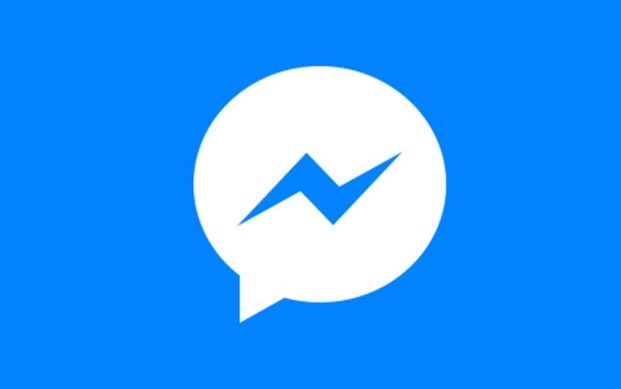
Powiadomienia w Messengerze potrafią być irytujące i „odzywać” się w Androidzie nawet wtedy, gdy z kimś rozmawiamy przez Facebooka na komputerze. Problem zaczyna się zwłaszcza wtedy, gdy rozmawiamy z kilkoma osobami i dostajemy powiadomienia o wiadomościach z nieaktywnych okienek. Na szczęście powiadomienia możemy w Messengerze na Androidzie wyłączyć – zarówno tymczasowo jak i na stałe.
1. Tymczasowe wyłączanie powiadomień w Messengerze
Na początku możemy tymczasowo wyłączyć powiadomienia, np. na kilka lub kilkanaście godzin. Po tym czasie uaktywnią się one samemu ponownie. To przydatne, gdy nie chcemy całkowicie rezygnować z powiadomień z Messengera w telefonie i chcemy je tylko chwilowo zablokować na czas, gdy pracujemy przy komputerze.
Aby to zrobić, należy otworzyć Messengera, a następnie przejść do opcji za pomocą ikony profilu w górnym prawym rogu. Wyświetlą się dostępne ustawienia – wybieramy z listy pozycję „Powiadomienia i dźwięki”.
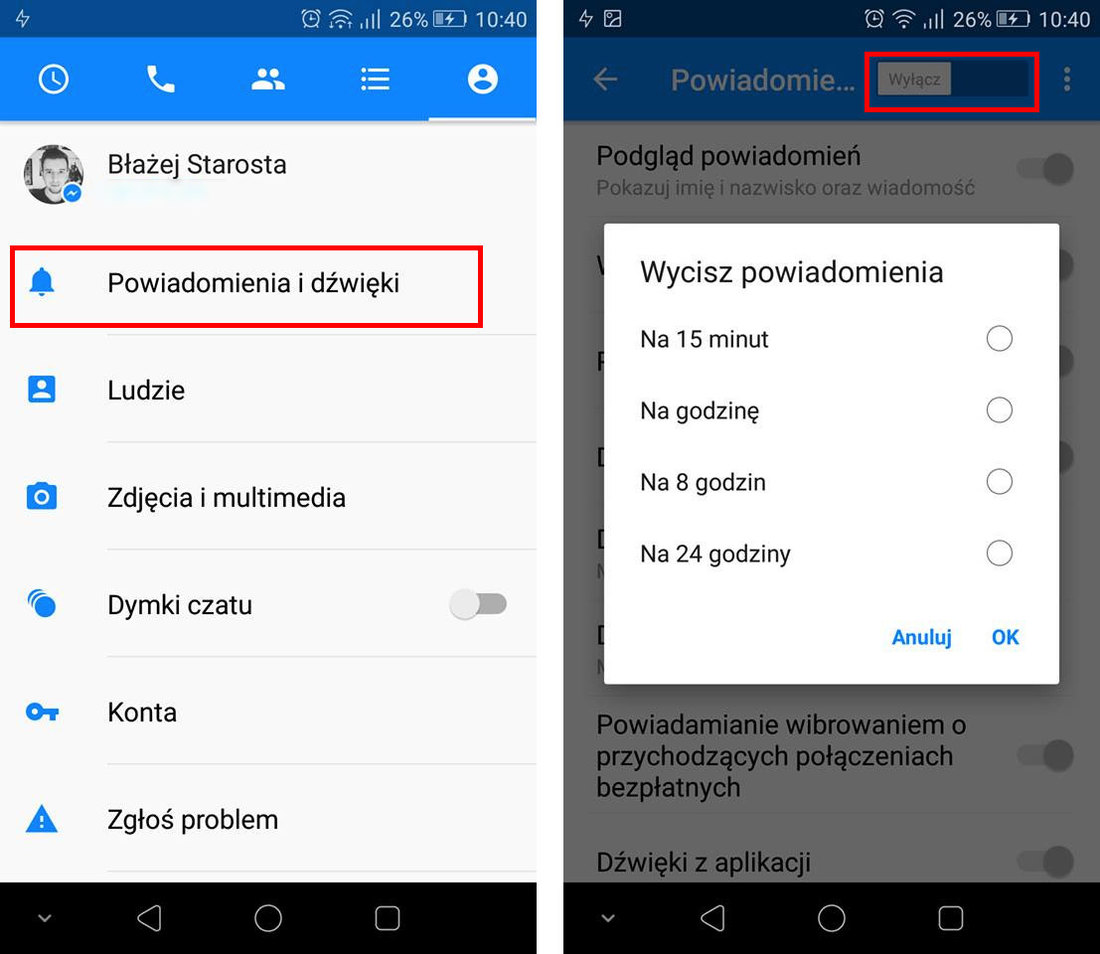
Na górnym pasku znajdziemy przełącznik „Włącz / wyłącz”. Dotykamy go, aby wyciszyć wszystkie dźwięki oraz powiadomienia z Messengera. Pojawi się nowe okienko, w którym musimy wybrać, na jak długo chcemy wyłączyć powiadomienia. Możemy je wyciszyć na 15 minut, na godzinę, na 8 godzin lub na 24 godziny. Zaznaczamy wybraną opcję i potwierdzamy zmianę przyciskiem OK.
Od teraz wszelkie powiadomienia, dźwięki oraz wibracje będą wyłączone. Po upłynięciu wskazanego okresu czasu powiadomienia zostaną automatycznie przywrócone.
2. Trwałe wyciszenie powiadomień w Messengerze
Jeśli chcemy na stałe wyłączyć powiadomienia, tak, aby automatycznie się nie włączyły po jakimś czasie, to należy odpowiednio dostosować ustawienia Messengera. Ponownie przechodzimy do zakładki z ustawieniami profilu w górnym prawym rogu aplikacji, a następnie wybieramy „Powiadomienia i dźwięki”.
Przede wszystkim musimy pozostawić główny przełącznik powiadomień na włączony. Przestawienie przełącznika do pozycji „Wyłącz” zawsze spowoduje jego ponowne włączenie po jakimś czasie i anulowanie naszych ustawień. Dlatego główny przełącznik na samej górze zostawiamy w pozycji „Włącz”.
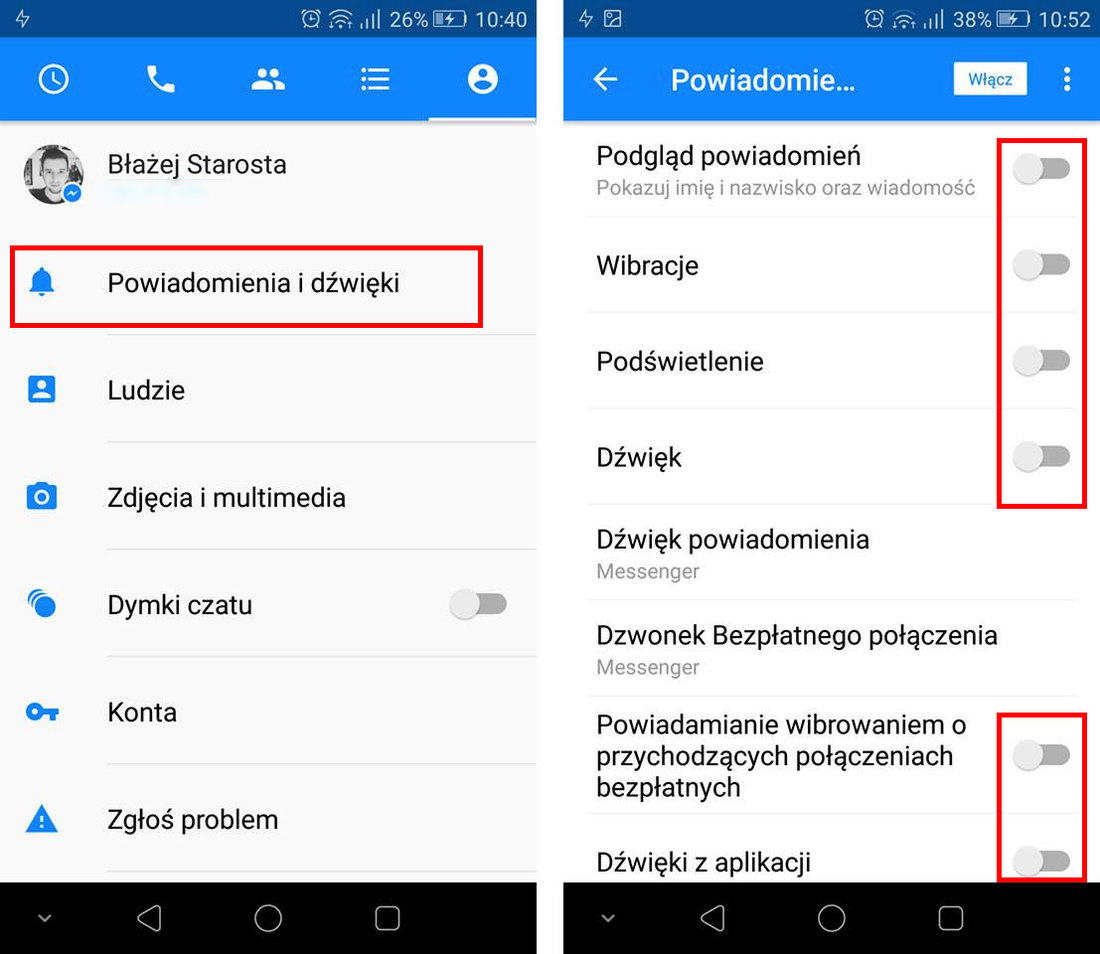
Zamiast tego dostosowujemy ustawienia powiadomień ręcznie. Na liście odznaczamy po prostu te opcje, których nie chcemy. Przykładowo, aby wyłączyć absolutnie wszystkie powiadomienia, zarówno wizualne, jak i dźwiękowe oraz wibracjami, należy odznaczyć poniższe opcje:
- podgląd powiadomień
- wibracje
- podświetlenie
- dźwięk
- powiadamianie wibrowaniem o przychodzących połączeniach bezpłatnych
- dźwięki z aplikacji
Jeśli jednak nadal chcemy widzieć na pasku powiadomień informacje o tym, że ktoś do nas napisał, ale zależy nam tylko na tym, aby wyłączyć dźwięki oraz wibracje, to wtedy odznaczamy tylko te opcje:
- wibracje
- dźwięk
- dźwięki z aplikacji
Zauważymy, że gdy wyłączamy poszczególne opcje ręcznie, to aplikacja Messenger nie zadaje nam już pytania o to, na jaki czas chcemy wyciszyć powiadomienia. Ustawienia te są trwałe i będą obowiązywać dopóki sami ich nie zmienimy.
3. Alternatywnie – zablokuj powiadomienia przez Menedżer powiadomień w Androidzie
Opcjonalnie możemy także dokonać całkowitej blokady wyświetlania powiadomień z wybranej aplikacji za pomocą ustawień Androida. Ta opcja może być jednak umieszczona w różnych miejscach, w zależności od tego, jaki model telefonu posiadamy.
Przykładowo, w czystym Androidzie Lollipop oraz Marshmallow dostępne jest Centrum powiadomień, które umożliwia zarządzanie komunikatami z różnych aplikacji. Wystarczy wejść do „Ustawienia > Dźwięk i powiadomienia”, a następnie na samym dole wybrać „Powiadomienia z aplikacji”. Pojawi się lista wszystkich aplikacji, które wyświetlają powiadomienia – wystarczy znaleźć Messengera i skorzystać z opcji „Zablokuj”.

Smartfony od różnych producentów posiadają jednak swoje nakładki i centrum powiadomień może wyglądać zupełnie inaczej lub być umieszczone w innym miejscu. Na przykład w smartfonach Huawei / Honor z nakładką EMUI dostępny jest menedżer, do którego można wejść po prostu przez „Ustawienia > Menedżer powiadomień”. W tym miejscu pojawi się lista wszystkich aplikacji i możemy zablokować powiadomienia dla wybranych pozycji.
Zazwyczaj jednak taką opcję znajdziemy w menedżerze aplikacji. Wchodzimy do „Ustawienia > Menedżer aplikacji” (lub „Ustawienia > Aplikacje” czy też „Ustawienia > Zarządzaj aplikacjami”), a następnie wybieramy na liście Messengera. Pojawi się ekran podsumowania wraz ze szczegółami, możliwością czyszczenia danych aplikacji, a także z funkcją jej odinstalowania. Znajdziemy tu jednak pole „Pokazuj powiadomienia”, które jest domyślnie zaznaczone. Wystarczy je odznaczyć, a powiadomienia z Messengera nie będą wyświetlane, niezależnie od tego, co ustawimy w jego bezpośrednich opcjach.
